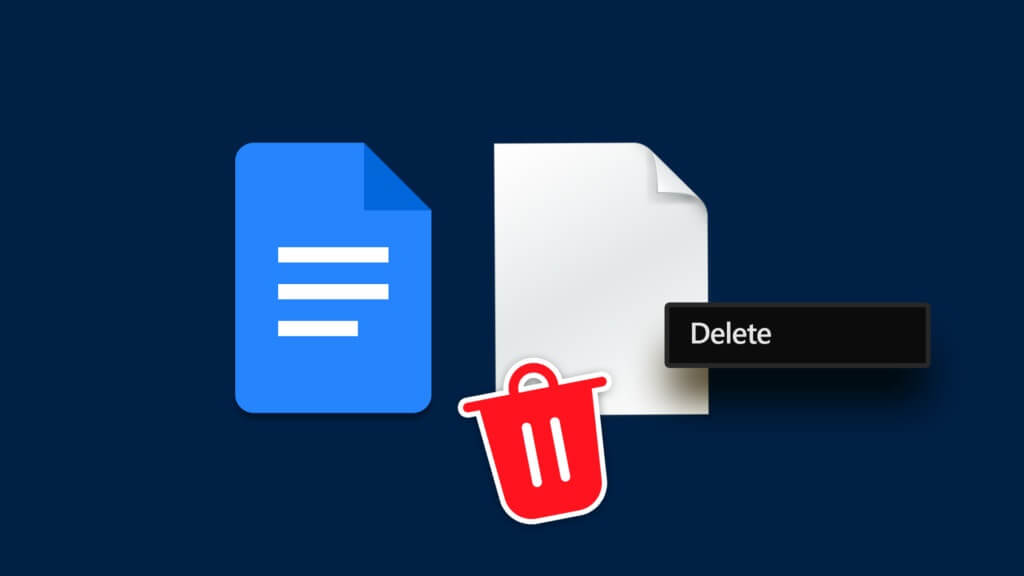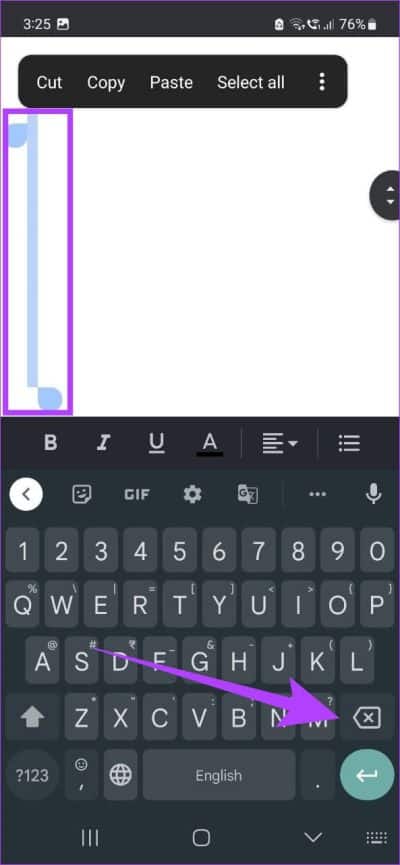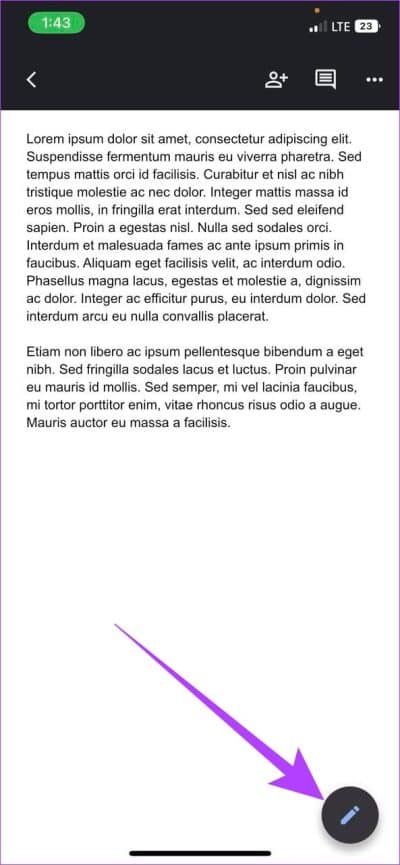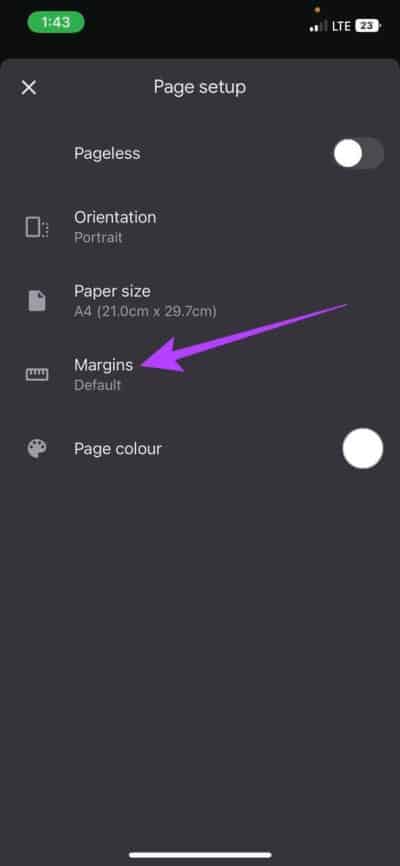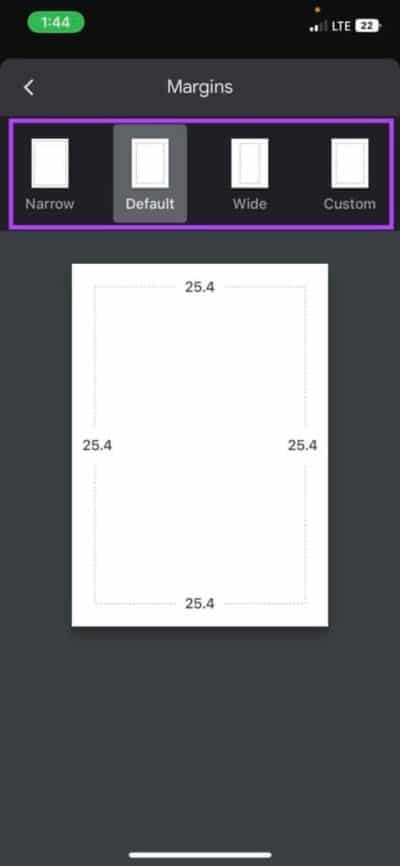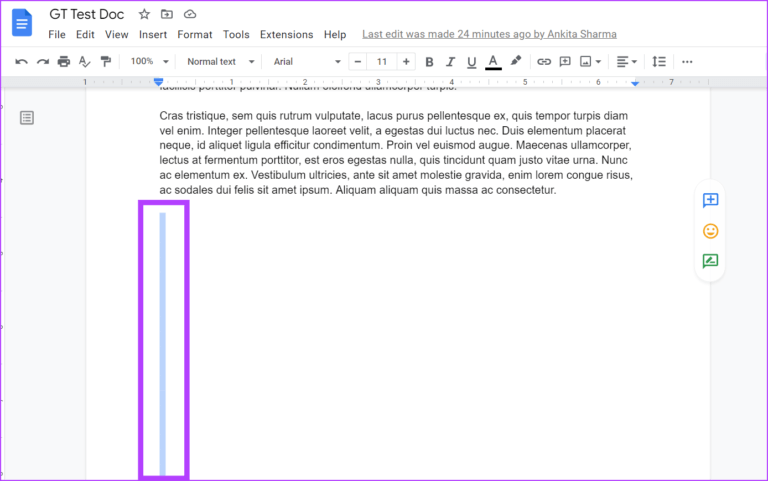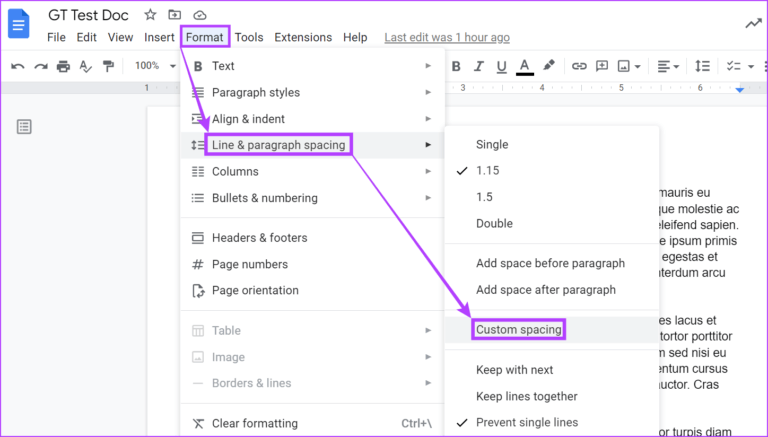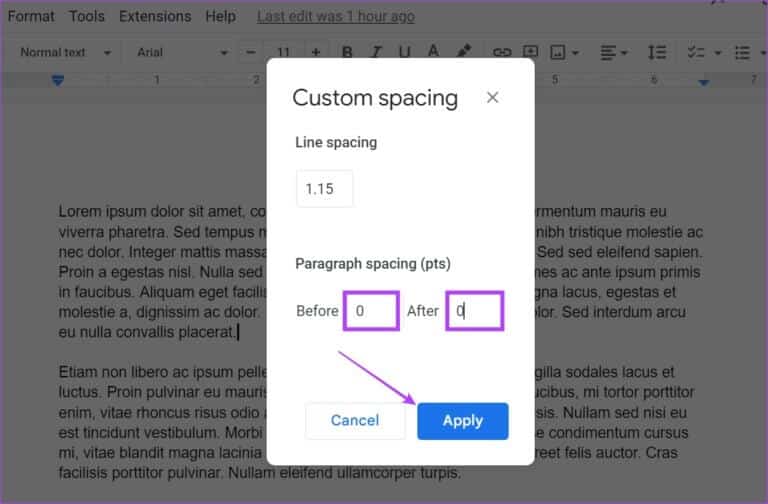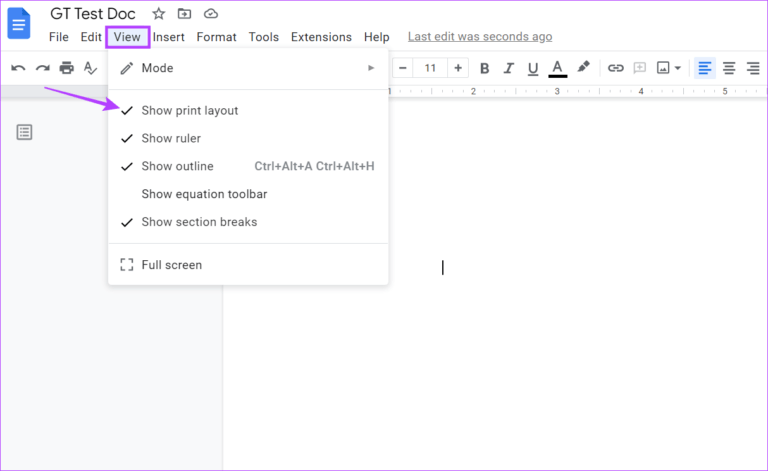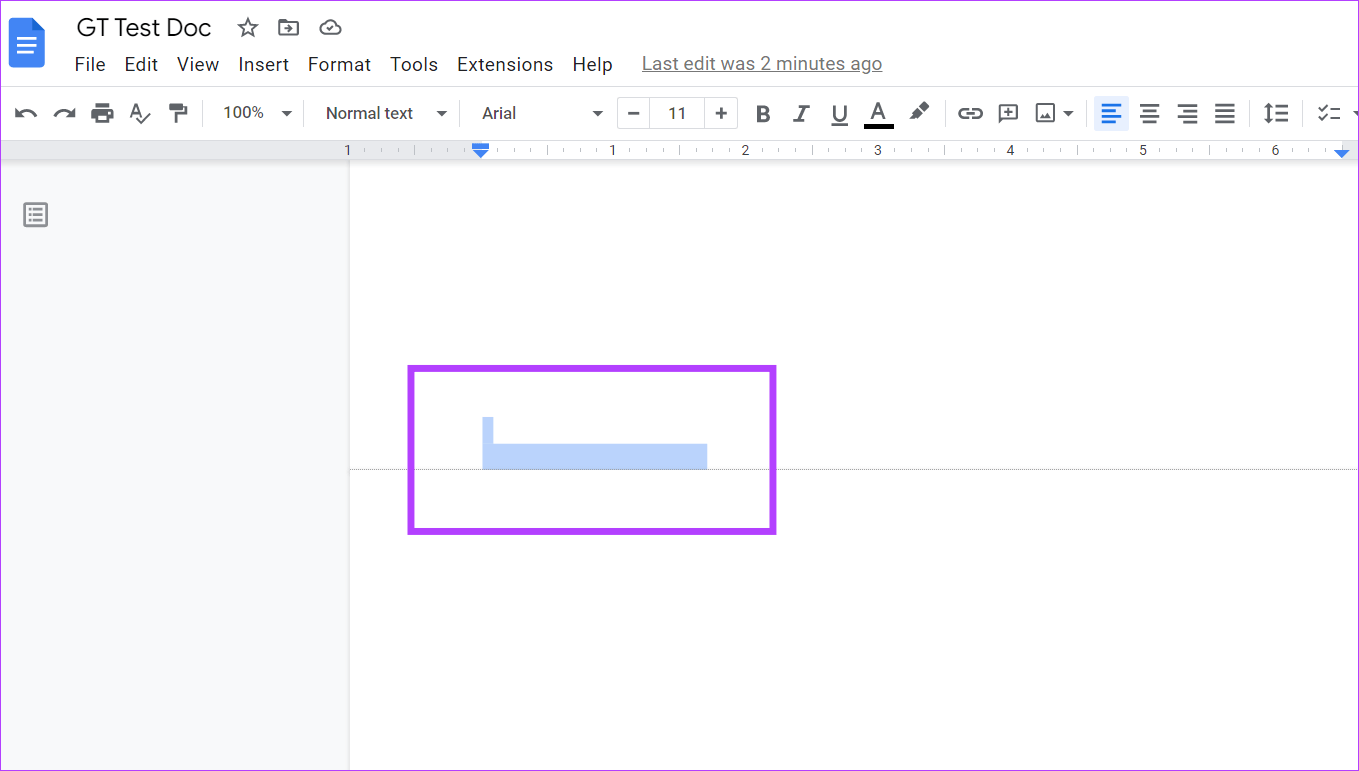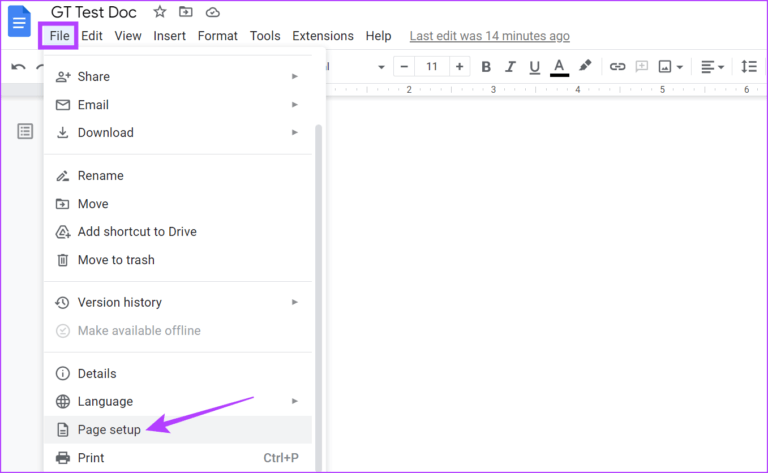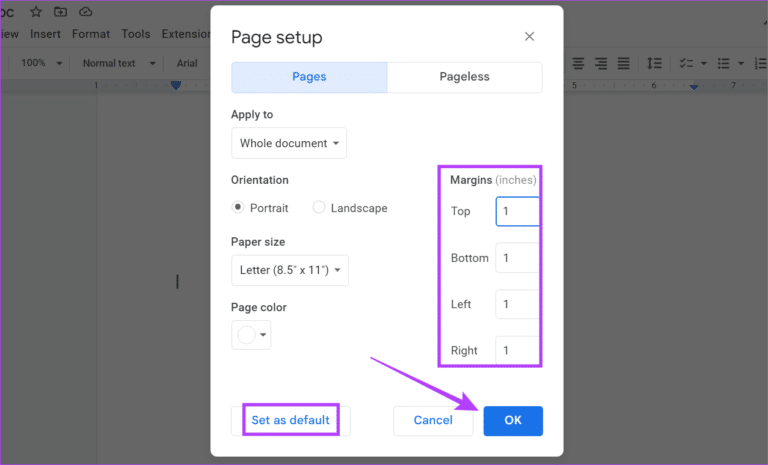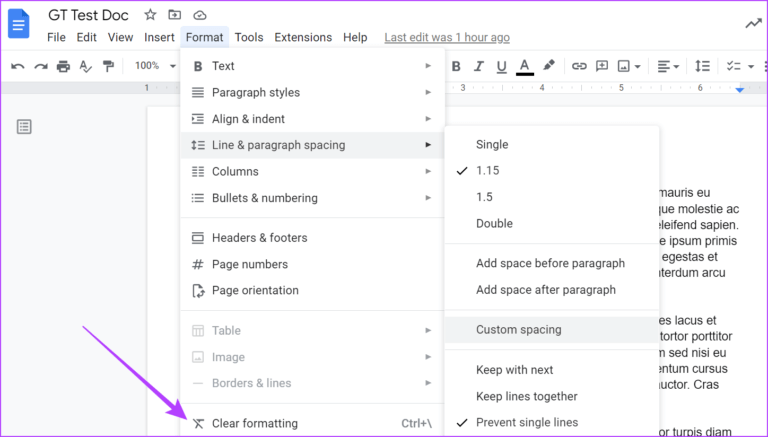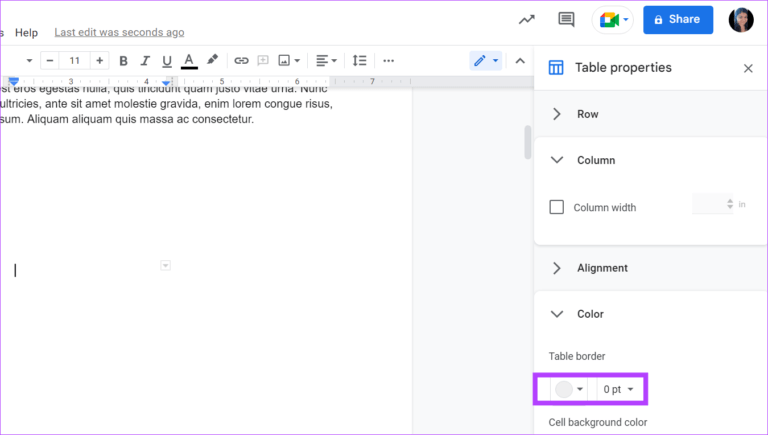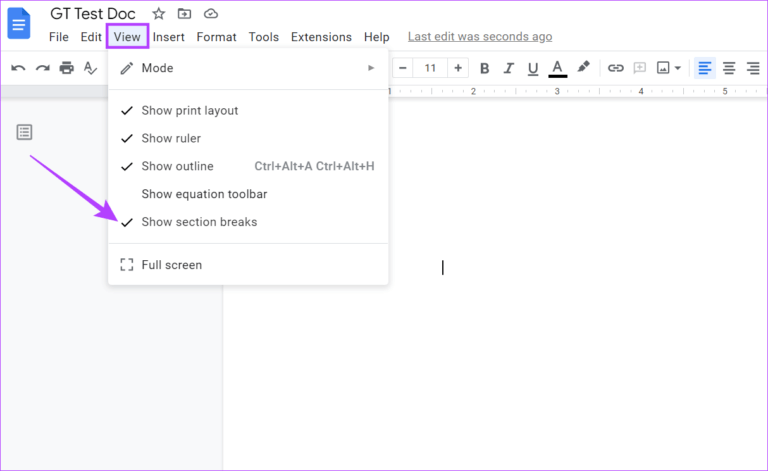So löschen Sie eine leere Seite in Google Docs auf dem Desktop und auf Mobilgeräten
Haben Sie sich jemals gefragt, warum manche Dokumente viele Leerzeichen zwischen sich haben? Oder warum gibt es leere Seiten in der Mitte von zwei Absätzen? Nun, es könnte alles von einer vergessenen Seite oder einem unheimlichen Ort sein. Um das zu beheben, gibt es hier einfache Möglichkeiten, unerwünschte leere Seiten in Google Docs zu löschen.
Während das Löschen einer Seite einfach ist, wird es kompliziert, wenn es ein Problem mit den Einstellungen Ihres Dokuments gibt, das dazu führen könnte, dass diese Leerstelle erscheint. Und manchmal ist diese leere Seite überhaupt nicht leer. Gibt es also eine Möglichkeit, in Google Docs nach leeren Seiten zu suchen und diese zu löschen? Lesen Sie weiter, um es herauszufinden.
Hinweis: Bevor Sie beginnen, vergewissern Sie sich, dass Sie bei Ihrem Google-Konto angemeldet sind.
SO ENTFERNEN SIE LEERE SEITEN AUS DER GOOGLE DOCS MOBILE APP
Obwohl die mobile App von Google Docs nicht so viele Optionen wie die Desktop-Version hat, erledigt sie dennoch die Arbeit. Schauen wir uns also zwei einfache Methoden an, mit denen Sie eine Seite in der Google Docs Mobile App loswerden können.
1. Verwenden Sie die Schaltfläche Löschen
Die erste und grundlegendste Methode zum Löschen einer leeren Seite in der mobilen Google Docs-App besteht darin, die Seite aus dem Dokument auszuwählen und zu löschen. Hier ist, wie es geht.
Schritt 1: Öffne eine App Google Dokumente.
Schritt 2: Offen das Dokument Ihre und tippen Sie auf das Stiftsymbol.
Schritt 3: Wählen Sie nun Raum die Sie löschen möchten.
Schritt 4: على Tastatur Ihr Mobiltelefon, drücken Sie eine Taste Streichung.
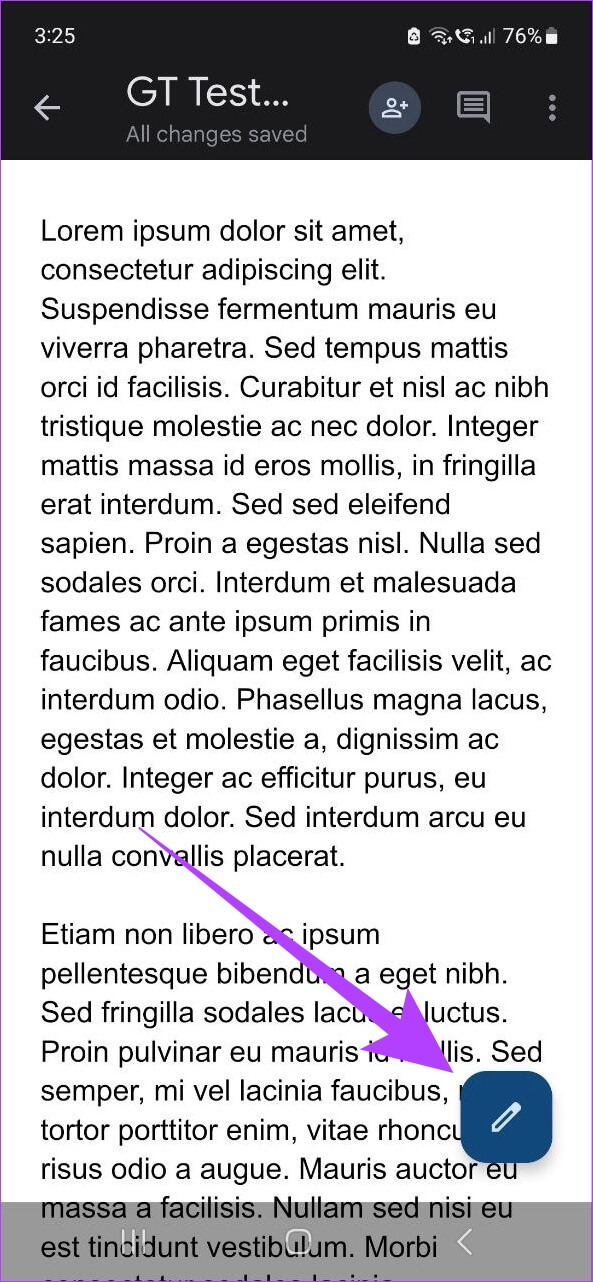
Dadurch werden alle zusätzlichen Leerzeichen oder Seiten innerhalb des Dokuments gelöscht. Sie können diese Schritte auch wiederholen, um weitere Seiten in Ihrem Dokument zu löschen.
2. Dokumentränder bearbeiten (nur iPhone)
Exklusiv für iOS können Sie jetzt Dokumentränder auf Ihrem Mobiltelefon ändern. Auf diese Weise können Sie zusätzliche Leerzeichen in Ihrem Dokument entfernen, die möglicherweise durch größere Ränder verursacht werden. Hier ist, wie es geht.
Schritt 1: Gehe zu Google Dokumente , und öffnen das Dokument verwandt, und klicken Sie auf Bleistift-Symbol.
Schritt 2: Jetzt drücken Menüsymbol.
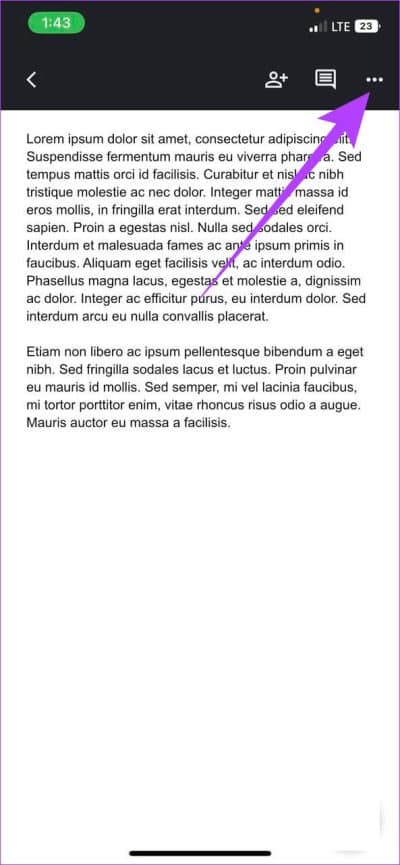
Schritt 3: Klicken Sie hier auf zDer Seitenzähler, gefolgt vom Rand.
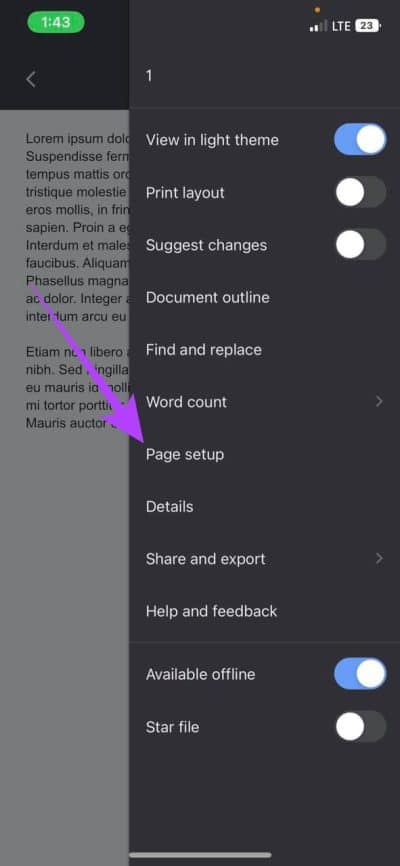
Schritt 4: من Optionen , Lokalisieren Spanne was du willst.
Sobald Sie die Ränder angepasst haben, verschwindet der Leerraum aus Ihrem Dokument in Google Docs.
LÖSCHEN EINER LEEREN SEITE IN DER GOOGLE DOCS WEB APP
Lassen Sie uns einen Blick auf alle Möglichkeiten werfen, wie Sie eine leere Seite in der Google Docs-Webanwendung entfernen können, von der Verwendung der Entf-Taste bis hin zum Anpassen von Seitenumbrüchen und sogar zum Ändern von Rändern.
1. Verwenden Sie die Löschoption
Wenn die leere Seite in Google Docs auch nach wiederholter Verwendung der Backspace-Taste nicht gelöscht wird, reicht die Verwendung der Entf-Taste möglicherweise aus. Wählen Sie dazu die Region aus und klicken Sie auf Löschen. Hier ist wie.
Schritt 1: Gehe zu Google Dokumente und öffnen Sie das entsprechende Dokument.
Schritt 2: geh zum ganz oben auf der Seite die Sie löschen möchten.
Schritt 3: weiter Druck على Zeiger وWählen Sie die Seite aus vollständig oder an die Stelle, die Sie löschen möchten.
Schritt 4: Drücken Sie danach die .-Taste löschen auf der Tastatur.
Dadurch wird die leere Seite gelöscht. Sie können den Vorgang auch wiederholen, wenn Sie weitere Seiten löschen möchten.
2. Ändern Sie die benutzerdefinierten Abstandseinstellungen
Manchmal kann Google Docs nach jedem Absatz einen bestimmten Abstand hinzufügen. Dies kann auch dazu führen, dass eine zusätzliche leere Seite im Dokument erstellt wird. Um dies zu verhindern, setzen Sie einfach den benutzerdefinierten Abstandswert auf Null. Befolgen Sie dazu diese Schritte.
Schritt 1: Öffnen Sie Google Docs, navigieren Sie zu Ihrem Dokument und klicken Sie in der Menüleiste auf Format.
Schritt 2: Dann geh zuZeilen- und Absatzabstandund klicke "Benutzerdefinierter Abstand".
Schritt 3: Stellen Sie unter Absatzabstand sicher, dass der Wert von "Vor" Und "nach" gleich 0.
Schritt 4: Tippen Sie als Nächstes auf "Implementierung".
Dadurch wird zusätzlicher Platz in Ihrem Dokument entfernt. Um Leerzeichen auch für andere Absätze zu entfernen, wiederholen Sie die obigen Schritte.
3. Löschen Sie unerwünschte Seitenumbrüche
Seitenumbrüche in Google Docs sind Leerzeichen ohne Text, mit denen jede Seite beendet werden kann. Dies kann jedoch auch dazu führen, dass zusätzliche Leerzeichen im Dokument entstehen. Befolgen Sie diese Schritte, um dies zu beseitigen.
Schritt 1: Öffnen Google Dokumente , und gehe zu das Dokument dein, und klick Breite.
Schritt 2: Deaktivieren Sie hier die Option „Drucklayout anzeigen.“ Dadurch wird der Seitenumbruch sichtbar.
Schritt 3: Platzieren Sie als Nächstes den Cursor direkt über dem Seitenumbruch, wählen Sie den Bereich aus und drücken Sie die Entf- oder Rücktaste auf Ihrer Tastatur.
Sobald Sie den Seitenumbruch löschen, verschwindet auch das Leerzeichen. Wenn Sie nach dem Seitenumbruch Text haben, wird dieser ebenfalls am restlichen Text ausgerichtet. Alternativ können Sie auch Wechseln Sie zu Dokumenten ohne Seiten Um die Verwendung von Seitenumbrüchen zu vermeiden.
4. Ändern Sie die Ränder des Dokuments
Während Ränder verhindern, dass Text mit den Rändern des Dokuments verschmilzt, können zu lange Ränder zusätzliche Leerstellen hinterlassen. Um dies zu beheben, befolgen Sie diese Schritte und ändern Sie Ihre Randeinstellungen in Google Docs.
Hinweis: Dadurch ändern sich die Ränder des gesamten Dokuments.
Schritt 1: Öffnen das Dokument in Google Docs und klicken Sie auf Datei.
Schritt 2: Scrolle nach unten und tippe auf Seiteneinrichtung.
Schritt 3: innerhalb Ränder , ändern Sie ggf. alle Werte auf 1 oder darunter.
Schritt 4: Tippen Sie als Nächstes auf "OK".
Darüber hinaus können Sie auch auf Als Standard festlegen und dann auf OK klicken, um dies als Standard-Randeinstellung für alle zukünftigen Dokumente festzulegen. Dies hat jedoch keine Auswirkungen auf Ihre bisherigen Dokumente.
Alle unerwünschten Ränder werden nun entfernt. Sie können sich auch unseren Leitfaden ansehen, um mehr über das Ändern von Rändern in Google Docs zu erfahren.
5. Dokumentformat löschen
Wenn nichts anderes funktioniert, können Sie einfach alle Dokumentformate löschen und auf ihre Standardeinstellungen zurücksetzen. Wenn die leere Seite durch eine Einstellung verursacht wird, verschwindet sie auf diese Weise, sobald die Formatierung gelöscht wird. Hier ist, wie es geht.
Schritt 1: Öffnen Sie das relevante Dokument in Google Docs und klicken Sie im Menü auf Format.
Schritt 2: Wählen Sie hier Formatierung löschen. Sie können auch verwenden Tastenkombinationen Strg + I (Windows) oder Befehl + I (Mac), um diese Option zu verwenden.
Hinweis: Sie können auch mit der rechten Maustaste auf eine beliebige Stelle auf der Seite klicken, um die Option „Formatierung löschen“ aufzurufen.
Überprüfen Sie anschließend, ob die leere Seite aus Google Docs gelöscht wurde.
6. Suchen Sie nach versteckten Tabellen
Sie können leere Seiten in einem Dokument haben, wenn es Tabellen mit unsichtbaren Rändern enthält. Diese versteckten Tabellen können den Text Ihres Dokuments hinter die Tabelle schieben, wodurch ein großer leerer Raum zwischen ihnen entsteht. Um sicherzustellen, dass dies nicht passiert, sehen Sie sich versteckte Tabellen in Google Docs an.
Schritt 1: Öffnen Sie das entsprechende Dokument und wählen Sie mit dem Cursor die leere Stelle aus.
Schritt 2: Klicken جادول Wenn es erscheint.
Schritt 3: Ändern Sie nun im Bereich „Tabelleneigenschaften“ die Größe und Farbe der Tabellenrahmen, um die Tabelle sichtbar zu machen.
Wenn bereits eine versteckte Tabelle vorhanden ist, wird diese sichtbar. Wenn Sie es löschen möchten, wählen Sie einfach die Tabelle aus und drücken Sie die Entf-Taste.
7. Abschnittswechsel prüfen
Während Abschnittsumbrüche helfen können, die Gesamtformatierung eines Dokuments zu verbessern, können sie auch große Leerstellen erzeugen. Wenn Sie sich also nicht erinnern, ob Sie im aktuellen Dokument einen Abschnittsumbruch verwendet haben, führen Sie diese Schritte aus, um ihn in Ihrem Dokument sichtbar zu machen, und löschen Sie ihn dann.
Schritt 1: Öffnen Sie das Dokument in Google Docs und klicken Sie in den Menüoptionen auf Anzeigen.
Schritt 2: Stellen Sie danach sicher, dass die Option „Abschnittsumbrüche anzeigen.
Sie können nun sehen, ob Ihr Dokument Abschnittsumbrüche enthält. Wenn sie vorhanden sind, klicken Sie am Ende des Absatzes auf den Abschnittsumbruch und verwenden Sie die Entf-Taste auf Ihrer Tastatur, um ihn zu entfernen.
FAQ ZUM LÖSCHEN EINER SEITE IN GOOGLE DOKUMENTEN
1. Kann ich mehrere Seiten gleichzeitig in Google Docs löschen?
Ja, Sie müssen nur alle Seiten auswählen, die Sie löschen möchten, und die Rücktaste oder die Entf-Taste auf Ihrer Tastatur drücken. Dadurch werden alle ausgewählten Seiten auf einmal gelöscht.
2. Ist es möglich, eine gelöschte Seite in Google Docs wiederherzustellen?
Neben dem Drücken von Strg + Z (Rückgängig-Option) können Sie zum Versionsverlauf des Dokuments gehen und die Dokumentversion mit gelöschter Seite auswählen und wiederherstellen. Dadurch wird die gelöschte Seite wiederhergestellt.
3. Kann ich die Ränder in Google Docs zurücksetzen?
Sie können zu Ihren vorherigen Randeinstellungen zurückkehren. Klicken Sie in der Menüleiste auf Datei und dann auf Seite einrichten. Geben Sie hier Ihre bisherigen Margenwerte ein und klicken Sie auf OK. Dadurch wird Ihre Margin auf die vorherigen Werte zurückgesetzt.
Befreien Sie sich von dieser leeren Seite
Während Leerzeichen verwendet werden können, um den Text in Ihrem Dokument auszugleichen, kann zu viel davon stattdessen das Aussehen beeinträchtigen. Wir hoffen daher, dass Sie mit den oben genannten Methoden alle unnötigen Leerzeichen und leeren Seiten in Ihrem Google Docs-Dokument entfernen können.
Darüber hinaus möchten Sie vielleicht auch auschecken So deaktivieren Sie die automatische Großschreibung in Google Docs.